Ostatnio próbowałem uzyskać dostęp do strony YouTube w przeglądarce Chrome i napotkałem ten dziwny biały ekran. Ładowanie YouTube utknęło w pętli ładowania na zawsze. Próbowałem wielu twardych odświeżeń, a także ponownie uruchomiłem przeglądarkę Chrome od zera. Ale wciąż pojawiał się problem z ładowaniem białego ekranu.
Nawet kilku użytkowników napotyka problem z białym ekranem YouTube, gdy przechodzą do dowolnego filmu za pośrednictwem źródeł zewnętrznych.

Po wielu różnych metodach i uruchomieniu próbnym udało mi się w końcu naprawić problem z białym ekranem na stronie głównej YouTube, a także na stronie wideo.
Oto moje osobiste kroki rozwiązywania problemów, które zastosowałem, aby rozwiązać problem z ładowaniem YouTube -
1. Sprawdź Incognito i inne przeglądarki
Istnieje prawdopodobieństwo, że problem z białym ekranem pochodzi od strony YouTube, a nie w przeglądarce internetowej. Możesz to sprawdzić, wchodząc na YouTube.com w trybie incognito lub w dowolnej innej przeglądarce. Jeśli ekran główny YouTube jest nadal biały w innych przeglądarkach, prawdopodobnie problem występuje na stronie YouTube. Można to natychmiast naprawić, ponieważ priorytetem Google będzie rozwiązanie globalnej awarii.
Jeśli YouTube nie ładuje białego ekranu w innej przeglądarce lub trybie incognito, może to oznaczać problem z przeglądarką, który należy usunąć. Może rozszerzenie lub ustawienia Chrome nie pozwalają na załadowanie.
W następnych kilku krokach postaram się zidentyfikować i rozwiązać problem w naszej przeglądarce Google Chrome dla problemu ładowania YouTube.
2. Wyłącz rozszerzenia Chrome
Jednym z głównych sprawców większości problemów z ładowaniem są rozszerzenia chromowane. Zwłaszcza reklamy i blokery witryn, które blokują ładowanie treści na stronie. Aby wyłączyć rozszerzenia chrome, przejdź do chrome: // extensions w adresie URL przeglądarki i przełącz przycisk, aby wyłączyć rozszerzenie. Możesz również uzyskać dostęp do rozszerzeń ze strony Ustawienia i otworzyć rozszerzenia z lewego paska bocznego.
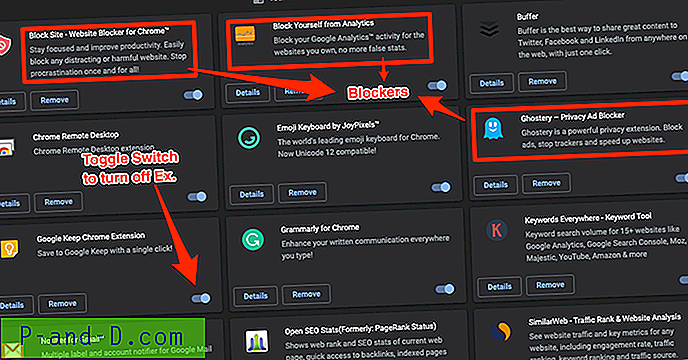
Po wyłączeniu wszystkich rozszerzeń spróbuj ponownie załadować YouTube i uważaj na problem z ładowaniem białego ekranu. Jeśli problem zniknął, jedno z rozszerzeń tworzyło problemy. Spróbuj włączyć kolejno jeden po drugim i odśwież YouTube, aby zidentyfikować głównego winnego problemu z YouTube. Jak wspomniałem, problem będzie w głównej mierze spowodowany przez programy blokujące reklamy i witryny. Miałem nawet problem z kilkoma stronami wyświetlającymi tylko tekst, później odkryłem, że adblocker blokuje zawartość strony, by ładować się poprawnie.
3. Wyczyść pamięć podręczną przeglądarki i przechowywanie danych
Buforowanie przeglądarki i przechowywanie plików cookie to ważna funkcja umożliwiająca szybsze ładowanie dowolnej witryny. Jeśli często odwiedzasz dowolną witrynę, zawartość statyczna w witrynach, takich jak obrazy, obsługa skryptów JS i CSS, jest przechowywana w lokalnej pamięci podręcznej. Jednak pamięć podręczna spowoduje również, że problem spowoduje załadowanie świeżej zawartości z rzeczywistego serwera. Może to prowadzić do problemów z ładowaniem, a czasem nieaktualnych treści.
Jeśli często odwiedzasz YouTube.com, a pamięć podręczna przeglądarki jest pełna przestarzałych plików, istnieje duże prawdopodobieństwo, że napotkasz problem z białym ekranem. Dlatego zaleca się wyczyszczenie pamięci podręcznej, jeśli problem występuje często.
Wykonaj te proste kroki, aby wyczyścić pamięć podręczną przeglądarki i pliki cookie przechowywane w przeglądarce Chrome:
- Otwórz przeglądarkę Chrome
- Naciśnij 3 kropki, aby wyświetlić opcje i wybierz Ustawienia z listy
- Wyszukaj opcję Wyczyść dane przeglądania, możesz nawet użyć paska wyszukiwania, aby znaleźć ustawienia
- Otwórz Wyczyść dane przeglądania i przejdź do zakładki Zaawansowane
- Z menu Zakres czasu wybierz Cały czas
- Zaznacz pola wyboru obok - Historia przeglądania, Historia pobierania, Pliki cookie i inne dane witryny, Obrazy i pliki z pamięci podręcznej, Ustawienia strony i ostatnio przechowywane dane aplikacji

- Nie wybieraj haseł i innych danych logowania oraz opcji danych autouzupełniania formularza, chyba że chcesz całkowicie usunąć te dane
- Na koniec naciśnij przycisk polecenia [Wyczyść dane]
Spowoduje to wyczyszczenie wszystkich istniejących danych pamięci podręcznej i pamięci w lokalnej przeglądarce Chrome. Zamknij i uruchom ponownie przeglądarkę i sprawdź, czy YouTube ładuje się dobrze. Jeśli buforowanie było problemem, to youtube.com powinien się teraz ładować bez problemu z białymi spacjami.
Uwaga: pamiętaj, że usunięcie plików cookie spowoduje wylogowanie ze wszystkich kont online zsynchronizowanych w chrome.
4. Zezwól na JavaScript i ładowanie obrazu
Większość nowoczesnych i interaktywnych stron internetowych jest budowana przy użyciu JavaScript. Jeśli Twoja przeglądarka blokuje JavaScript, istnieje duże prawdopodobieństwo problemu z ładowaniem strony. Nawet YouTube opiera się na bibliotece JS do tworzenia interaktywnych treści i wyświetlania kafelków wideo na stronie głównej lub stronie odtwarzania wideo. Jeśli sama przeglądarka nie zezwala na uruchamianie JS na stronie, wówczas powszechnie powinien być widoczny biały ekran.
Ważne jest, aby JavaScript działał w przeglądarce. Wykonaj te proste kroki, aby włączyć JavaScript.
- Otwórz przeglądarkę Chrome
- Przejdź do strony Ustawienia z 3 opcji kropek
- Wyszukaj „javascript”, który będzie dostępny w Ustawieniach witryny
- Otwórz stronę ustawień JavaScript i upewnij się, że jest dozwolona we wszystkich witrynach

- Witryna www.youtube.com nie jest dodawana do listy zablokowanych
Podobnie, wyszukaj „obrazy” w ustawieniach witryny i upewnij się, że Obraz może również wyświetlać się na wszystkich stronach.
5. Włącz Flash Player
Chociaż YouTube nie potrzebuje obsługi Flash Playera jak za dawnych czasów. Google Chrome już poinformował użytkownika, że nie będzie już obsługiwał zawartości Flash po grudniu 2020 roku. Flash jest domyślnie wyłączony w wersji Chrome 76+.
Jednak nadal istnieje kilka witryn korzystających z treści Flash na swoich stronach internetowych. Nawet niektóre sieci reklamowe używają lampy błyskowej do wyświetlania błyszczących reklam w treści . Może to być jeden z powodów, dla których YouTube nie ładuje się poprawnie.
Włączanie programu Adobe Flash Player w Chrome nie szkodzi. Możesz po prostu zatrzymać odtwarzacz Flash, aby żadna inna treść reklam zewnętrznych nie blokowała ładowania YouTube.
Wykonaj te proste kroki, aby włączyć obsługę Flasha w przeglądarce Google Chrome 76+:
- Otwórz przeglądarkę Chrome
- Przejdź do strony Ustawienia z 3 kropek
- Wyszukaj „Flash” na stronie Ustawienia, możesz również znaleźć opcję w Ustawieniach witryny
- Otwórz Flash i przełącz przycisk, aby wyłączyć: Zablokuj witryny przed uruchomieniem Flash (zalecane)

- Ponownie załaduj witrynę YouTube, aby sprawdzić, czy problem z ładowaniem białego ekranu nadal występuje
Nie zapomnij włączyć obsługi Flasha na YouTube.com, gdy pojawi się prośba o zezwolenie na wyskakujące okienko.
6. Zaktualizuj oprogramowanie Chrome i systemowe
Aktualizowanie Chrome i systemu operacyjnego to kolejny sposób na uniknięcie problemów z ładowaniem YouTube. Chrome wydaje zarówno duże, jak i mniejsze wersje prawie co tydzień. Jeśli zaktualizujesz Chrome do najnowszej oficjalnej wersji, istnieje duże prawdopodobieństwo, że wszelkie błędy lub problemy związane z białym ekranem YouTube zostały już usunięte. Możesz łatwo zweryfikować i zaktualizować Google Chrome, odwiedzając: 3 kropki> Pomoc> Google Chrome - informacje
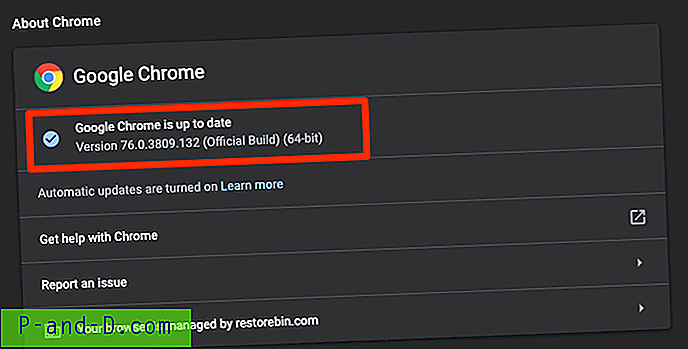
Jeśli są dostępne aktualizacje, Google Chrome automatycznie pobierze i uaktualni przeglądarkę w tle. Wystarczy uaktualnić przeglądarkę po zakończeniu aktualizacji.
7. Naprawianie problemu z białym ekranem YouTube
Oto kilka różnych sposobów rozwiązania problemu z brakiem wyświetlania rekomendacji filmów na ekranie głównym YouTube.
- Sprawdź, czy Twój dostawca usług internetowych jest wystarczająco szybki, aby załadować strony internetowe
- Spraw, by Twój Google Chrome nie był wolny
- Skanuj oprogramowanie antywirusowe i anty-malware w poszukiwaniu błędów chromu
- Zainstaluj ponownie przeglądarkę Chrome w systemie
- Przełącz „ Użyj przyspieszenia sprzętowego, jeśli jest dostępne ” w Chrome> Ustawienia> Zaawansowane> System, aby sprawdzić, który tryb jest lepszy WYŁ. Lub WŁ
- Alternatywnie możesz użyć przeglądarki Chrome Canary, która jest wersją kompilacji programisty Google Chrome
Wniosek
Stawiłem czoła wyzwaniu w przypadku programów blokujących reklamy i blokujących witryny. Teraz, ilekroć widzę problem z ładowaniem lub białym ekranem, po prostu umieszczam stronę na białej liście, aby w pełni załadować bez żadnych ograniczeń.
Przez większość czasu problem jest rozwiązywany natychmiast, a teraz mój YouTube ładuje się poprawnie. Wam, daj nam znać w komentarzach, co dla ciebie zadziałało? wyłączanie rozszerzeń lub włączanie javascript w przeglądarce.
Ponadto możesz dodać dowolną inną metodę, która nie była wymieniona, ale pomogła Ci rozwiązać problem.



![Odblokuj i odwiedź witryny zablokowane przez administratora sieci [7 rozwiązań]](http://p-and-d.com/img/tech-tips/772/unblock-visit-sites-blocked-network-administrator.jpg)


![[Poprawka] Ochrona zasobów systemu Windows nie mogła uruchomić usługi naprawy - błąd SFC](http://p-and-d.com/img/microsoft/868/windows-resource-protection-could-not-start-repair-service-sfc-error.jpg)

